打印机暂停状态怎么解除 打印机暂停无法打印怎么办
更新时间:2024-01-21 08:31:29作者:xiaoliu
打印机在工作过程中偶尔会遇到暂停状态的情况,而这种情况往往会给我们的工作带来一定的困扰,当打印机处于暂停状态时,我们无法正常进行打印操作,这不仅会延误工作进度,还会影响工作效率。当我们遇到打印机暂停无法打印的情况时,该如何解决呢?下面我们将介绍一些解除打印机暂停状态的方法,帮助大家顺利解决这一问题。无论是通过调整打印机设置,还是检查打印机与电脑之间的连接,我们都可以尝试一些简单的操作,以解除打印机暂停状态,使其恢复正常工作。
打印机已暂停解决方法
1、通过右下角角标打开打印机设置。
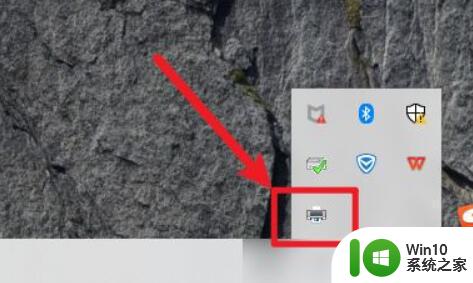
2、打开后,可以看到显示“已暂停”状态。
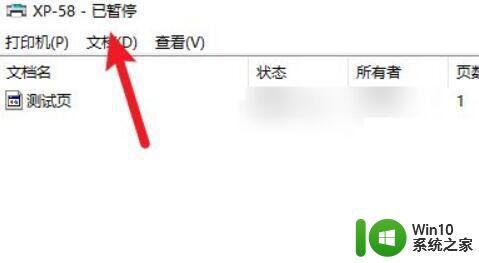
3、这时候,我们点击左上角的“打印机”。
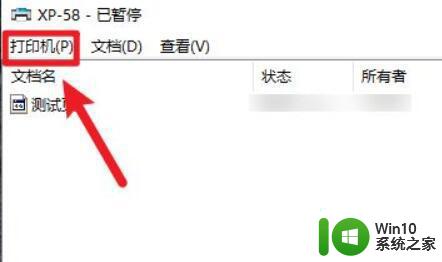
4、如果“暂停打印”被勾选了,那么再点击一次取消勾选。
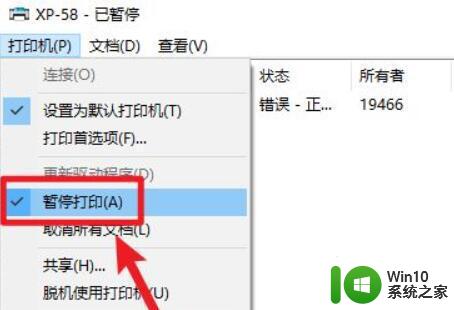
5、取消勾选后就能发现已暂停没有了,可以继续打印了。
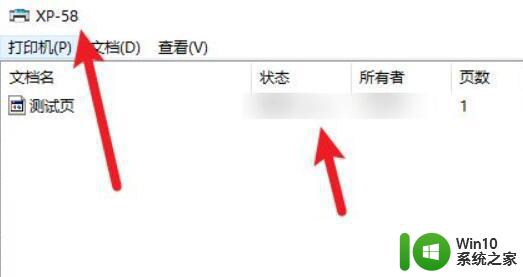
以上就是打印机暂停状态怎么解除的全部内容,有遇到相同问题的用户可参考本文中介绍的步骤来进行修复,希望能够对大家有所帮助。
打印机暂停状态怎么解除 打印机暂停无法打印怎么办相关教程
- 打印机状态显示暂停怎么回事 打印机如何解除暂停状态
- 如何解除打印机暂停状态 打印机暂停后如何恢复打印
- 打印机暂停状态该如何处理 打印机暂停状态如何解除
- 打印机怎么暂停正在打印文件 如何在打印过程中暂停打印
- 打印机暂停怎么重新启动 打印机状态显示暂停是什么原因造成的
- 打印机脱机状态不能打印怎么办 打印机脱机怎么回事
- 打印机处于错误状态如何恢复 打印机状态错误排除方法
- 打印机打印一半停止怎么处理 打印机纸张打印一半停止怎么解决
- 打印机显示脱机状态怎么办 打印机脱机怎么处理
- 打印机显示脱机状态怎么解决 打印机显示脱机怎么解决
- 打印机显示脱机状态怎么弄 打印机脱机怎么解决
- 打印机老是脱机使用 打印机脱机状态如何解除
- U盘装机提示Error 15:File Not Found怎么解决 U盘装机Error 15怎么解决
- 无线网络手机能连上电脑连不上怎么办 无线网络手机连接电脑失败怎么解决
- 酷我音乐电脑版怎么取消边听歌变缓存 酷我音乐电脑版取消边听歌功能步骤
- 设置电脑ip提示出现了一个意外怎么解决 电脑IP设置出现意外怎么办
电脑教程推荐
- 1 w8系统运行程序提示msg:xxxx.exe–无法找到入口的解决方法 w8系统无法找到入口程序解决方法
- 2 雷电模拟器游戏中心打不开一直加载中怎么解决 雷电模拟器游戏中心无法打开怎么办
- 3 如何使用disk genius调整分区大小c盘 Disk Genius如何调整C盘分区大小
- 4 清除xp系统操作记录保护隐私安全的方法 如何清除Windows XP系统中的操作记录以保护隐私安全
- 5 u盘需要提供管理员权限才能复制到文件夹怎么办 u盘复制文件夹需要管理员权限
- 6 华硕P8H61-M PLUS主板bios设置u盘启动的步骤图解 华硕P8H61-M PLUS主板bios设置u盘启动方法步骤图解
- 7 无法打开这个应用请与你的系统管理员联系怎么办 应用打不开怎么处理
- 8 华擎主板设置bios的方法 华擎主板bios设置教程
- 9 笔记本无法正常启动您的电脑oxc0000001修复方法 笔记本电脑启动错误oxc0000001解决方法
- 10 U盘盘符不显示时打开U盘的技巧 U盘插入电脑后没反应怎么办
win10系统推荐
- 1 电脑公司ghost win10 64位专业免激活版v2023.12
- 2 番茄家园ghost win10 32位旗舰破解版v2023.12
- 3 索尼笔记本ghost win10 64位原版正式版v2023.12
- 4 系统之家ghost win10 64位u盘家庭版v2023.12
- 5 电脑公司ghost win10 64位官方破解版v2023.12
- 6 系统之家windows10 64位原版安装版v2023.12
- 7 深度技术ghost win10 64位极速稳定版v2023.12
- 8 雨林木风ghost win10 64位专业旗舰版v2023.12
- 9 电脑公司ghost win10 32位正式装机版v2023.12
- 10 系统之家ghost win10 64位专业版原版下载v2023.12